关闭win10小广告的方法:
1、点击开始菜单,经常有一些乱七八糟从来没有安装过的应用游戏,右键点击卸载之后,只要联网,一会就回给你强制恢复回来,如图:
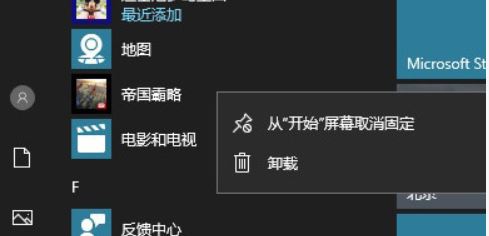
解决方法:
在完成卸载操作后,点击开始菜单,找到齿轮图标的“设置→个性化→开始”,将“偶尔在‘开始’菜单中显示建议”关闭即可,如图:
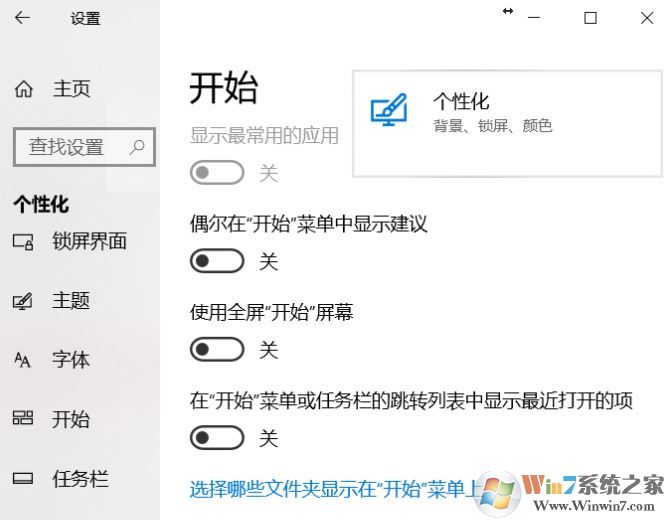
烦人的通知中心广告:
想要去掉这个烦人的通知,还是点击开始菜单的齿轮图标进入设置,然后找到“系统→通知和操作”,然后分别关闭“更新后向我显示‘欢迎使用Windows’体验,并在我登录时突出显示新增内容和建议的内容”、“在使用Windows时获取提示、技巧和建议”,还有就是最重要的“获取来自应用和其他发送者的通知”,这样一来,系统就不会经常弹出通知提醒了,但是这个通知中心和安卓那一类推广真的是有良心很多了算是。
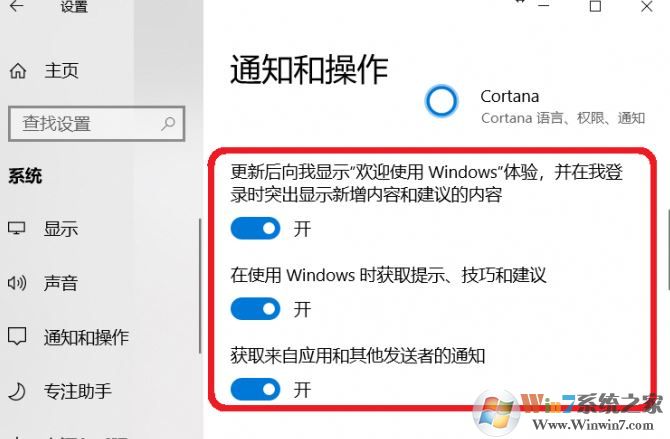
Win10的锁屏界面小广告的 方法:
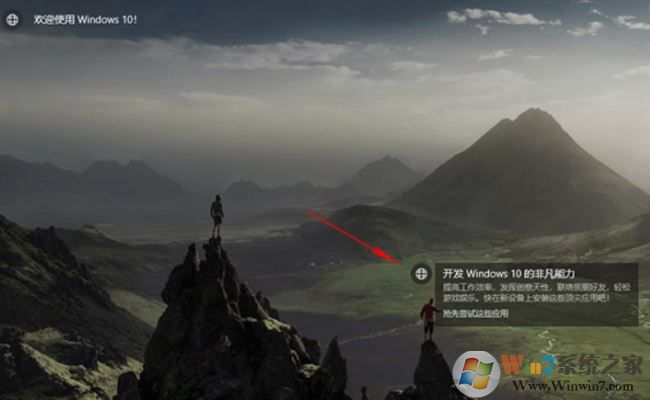
关掉锁屏广告略微复杂一点,还是点击开始菜单的设置(齿轮图标),然后进入“个性化→锁屏界面”,点击背景的下拉选单,切换为“幻灯片放映”,这时下面的设置会有变化,关闭“高级幻灯片放映设置”中的“在锁屏界面上从Windows和Cortana获取花絮、提示等”,这样锁屏广告就再也不会出现了!
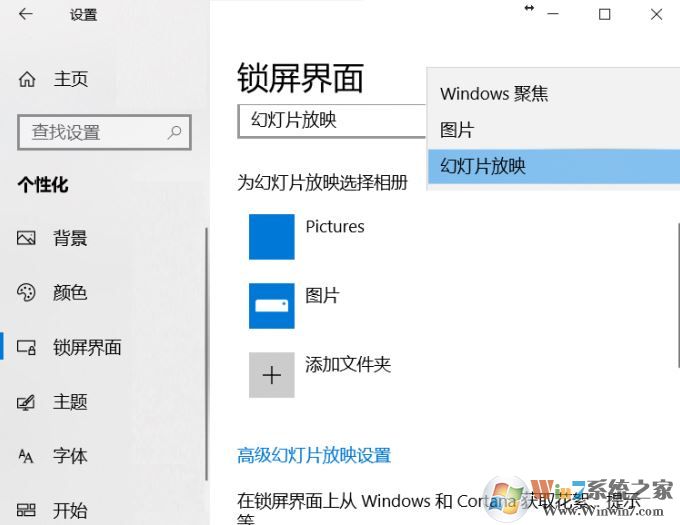
以上便是winwin7小编给大家分享介绍的关于彻底关闭win10系统小广告的操作方法,同样讨厌广告的用户可按小编介绍的操作方法进行操作修改哦!